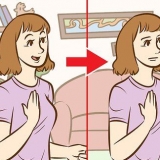Åpne terminalen. type sudo update-pepperflashplugin-nonfree –status og trykk ↵ Enter for å se etter oppdateringer. Som tilgjengelig oppdateringen har et høyere tall enn deg installert oppdatering, så er en oppdatering tilgjengelig. type sudo update-pepperflashplugin-nonfree –installer og trykk ↵ Enter for å installere oppdateringen. Start nettleseren på nytt for å fullføre oppdateringen.
Hvis Flash slutter å fungere i Chrome, prøv å avinstallere nettleseren. 





Installer flash player i ubuntu
Flash utvikles ikke lenger for Linux, og de nyeste versjonene er kun tilgjengelige fordi de er en del av Chrome. Hvis du bruker Chromium som nettleser, kan du trekke ut Flash-pluginen fra Chrome og bruke den. Hvis du bruker Firefox, må du bruke en annen nettleser hvis du vil dra nytte av de nyeste versjonene.
Trinn
Metode 1 av 3: Chromium

1. Åpne Ubuntu Software Center. Du kan starte dette fra oppgavelinjen i Ubuntu.

2. Klikk på "Rediger"-menyen og velg "Programvarekilder".

3. Klikk på fanen "Ubuntu-programvare".

4. Kryss av "Programvare begrenset av opphavsrett eller juridiske problemer (multivers)". Klikk på "Lukk".

5. Vent til programvaresenteret oppdaterer ressursene. Dette kan ta et par minutter.

6. Søk etter `Pepper Flash Player`. Last ned plugin for nettleseren.
Pakkenavnet er `pepperflashplugin-nonfree`, men plugin er gratis.

7. Åpne terminalen. Du kan starte den fra oppgavelinjen, eller trykke Ctrl+alt+t.

8. type .sudo update-pepperflashplugin-nonfreeog trykk↵ Gå inn.

9. Vent til installasjonen er fullført. Dette kan ta en stund. Når installasjonen er fullført, vil navnet på datamaskinen vises igjen. type exit og trykk ↵ Enter for å lukke terminalen.

10. Start nettleseren på nytt. Flash er nå installert for Chromium.

11. Sjekk regelmessig for oppdateringer. Når Flash er installert på denne måten, vil ikke oppdateringen skje automatisk. Du må manuelt og regelmessig se etter oppdateringer.
Metode 2 av 3: Chrome

1. Oppdater Chrome. Flash er innebygd i Chrome, og du trenger ikke gjøre noe for å få det til å fungere. Bare hold Chrome oppdatert, så skal Flash fungere fint.
Metode 3 av 3: Firefox

1. Bytt til Chrome eller Chromium. Adobe støtter ikke lenger Linux-utvikling utenfor Pepper Flash-pluginen for Chrome. Det betyr at Flash-pluginen for Firefox er utdatert og ikke lenger vil få oppdateringer, kun sikkerhetsoppdateringer.
- Hvis du vil installere en utdatert versjon for Firefox, les videre.

2. Klikk CTRL + ALT + T eller trykk på `Super`-tasten (Windows-tasten) og skriv `Terminal`. Start "Terminal". Du bør se en terminal.

3. Skriv "sudo apt-get install flashplugin-installer".

4. Skriv inn administratorpassordet for sudo. Du ser ikke stjerner på skjermen, men du skriver inn passordet.

5. Installer plugin ved å trykke "Y" (ja) på terminalen.

6. Start Firefox på nytt for at den nye plugin-en skal tre i kraft.
Artikler om emnet "Installer flash player i ubuntu"
Оцените, пожалуйста статью
Populær